T6销售订单打印设置
- 格式:doc
- 大小:403.01 KB
- 文档页数:8


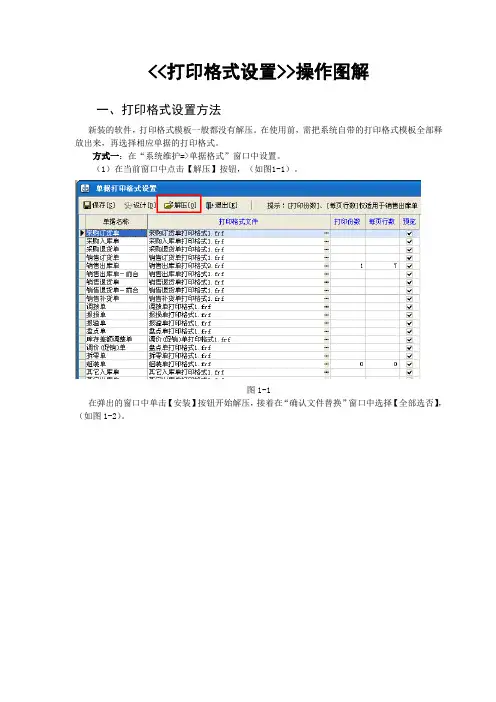
<<打印格式设置>>操作图解一、打印格式设置方法新装的软件,打印格式模板一般都没有解压。
在使用前,需把系统自带的打印格式模板全部释放出来,再选择相应单据的打印格式。
方式一:在“系统维护=>单据格式”窗口中设置。
(1)在当前窗口中点击【解压】按钮,(如图1-1)。
图1-1在弹出的窗口中单击【安装】按钮开始解压,接着在“确认文件替换”窗口中选择【全部选否】,(如图1-2)。
图1-2方式二:可以在业务单据窗口中按下“弹出打印格式”的热键”进行设置。
下面以【前台销售】中打印格式的设置为例说明。
1. 在【前台销售】点击[热键]按钮,找到“弹出<<打印格式设置>>”窗口的对应的热键。
(如图2-1)。
图2-12.关闭当前窗口后,按下该热键F8,即可弹出“打印格式设置”窗口。
在该窗口中,点击【解压】按钮,把格式解压出来。
软件默认的是【销售出库单格式1】,也可以点击【浏览】选择相应的打印格式。
(如图2-2)。
图2-2二、打印界面选择打印机及纸张下面继续以【前台销售】为例演示。
点击热键F8,弹出“《销售出库单-前台》打印格式设置”窗口,点击“设计”按钮,在弹出的“报表设计器”窗口中继续如下操作:1、点击【文件=>报表设置】,(如图3-1)。
图3-1 图3-22、选择本机安装的打印机,(如图3-2)。
3、在页面设置中,选择打印机所使用的纸张大小。
(如图3-3)。
图3-3如果在【页面设置】窗口中没有适合你所使用的纸张,就需要重新自定义纸张。
在操作系统的【开始=>设置=>打印机和传真】中进行设置。
(1)打【文件=>服务器属性】,(如图3-4)。
图3-4(2)依次如下操作:格式=>创建新格式=>输入表格名=>填写自定义纸张大小=>保存格式=>确定。
(如图3-5)。
图3-5(3)选中默认使用的打印机,右键,在“打印首选项”中将打印机的默认纸张设置为上面自定义的纸张。
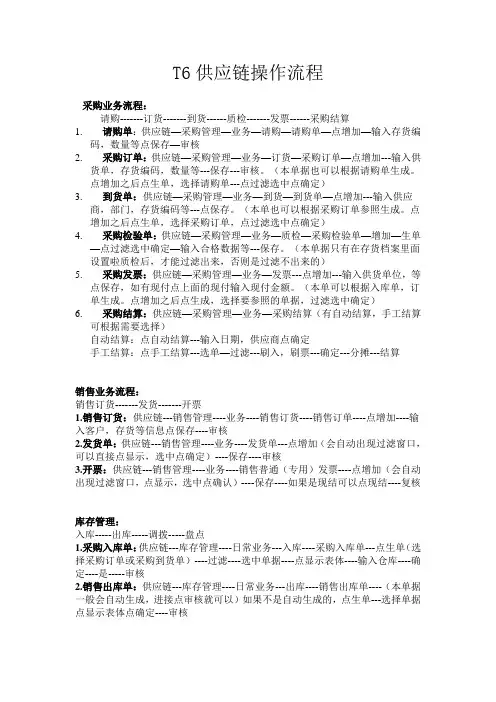
T6供应链操作流程采购业务流程:请购-------订货-------到货------质检-------发票------采购结算1. 请购单:供应链—采购管理—业务—请购—请购单—点增加—输入存货编码,数量等点保存—审核2. 采购订单:供应链—采购管理—业务—订货—采购订单—点增加---输入供货单,存货编码,数量等---保存---审核。
(本单据也可以根据请购单生成。
点增加之后点生单,选择请购单---点过滤选中点确定)3. 到货单:供应链—采购管理—业务—到货—到货单—点增加---输入供应商,部门,存货编码等---点保存。
(本单也可以根据采购订单参照生成。
点增加之后点生单,选择采购订单,点过滤选中点确定)4. 采购检验单:供应链—采购管理—业务—质检—采购检验单—增加—生单—点过滤选中确定—输入合格数据等---保存。
(本单据只有在存货档案里面设置啦质检后,才能过滤出来,否则是过滤不出来的)5. 采购发票:供应链—采购管理—业务—发票---点增加---输入供货单位,等点保存,如有现付点上面的现付输入现付金额。
(本单可以根据入库单,订单生成。
点增加之后点生成,选择要参照的单据,过滤选中确定)6. 采购结算:供应链—采购管理—业务—采购结算(有自动结算,手工结算可根据需要选择)自动结算:点自动结算---输入日期,供应商点确定手工结算:点手工结算---选单—过滤---刷入,刷票---确定---分摊---结算销售业务流程:销售订货-------发货-------开票1.销售订货:供应链---销售管理----业务----销售订货----销售订单----点增加----输入客户,存货等信息点保存----审核2.发货单:供应链---销售管理----业务----发货单---点增加(会自动出现过滤窗口,可以直接点显示,选中点确定)----保存----审核3.开票:供应链---销售管理----业务----销售普通(专用)发票----点增加(会自动出现过滤窗口,点显示,选中点确认)----保存----如果是现结可以点现结----复核库存管理:入库-----出库-----调拨-----盘点1.采购入库单:供应链---库存管理----日常业务---入库----采购入库单---点生单(选择采购订单或采购到货单)----过滤----选中单据----点显示表体----输入仓库----确定----是-----审核2.销售出库单:供应链---库存管理----日常业务---出库----销售出库单----(本单据一般会自动生成,进接点审核就可以)如果不是自动生成的,点生单---选择单据点显示表体点确定----审核3.调拨单:供应链---库存管理----日常业务---调拨----输入转出仓库,转入仓库,存货名称等点保存---审核4.盘点单:供应链---库存管理----日常业务---盘点----点增加----输入盘点仓库点菜单的盘库---出现选项点是,确定-----输入盘点数量(实盘数)----保存----审核存货核算:记账----生成凭证1.正常单据记账:供应链---存货核算----业务核算----正常单据记账-----选择仓库及单据类型-----确定----选中---点记账2.生成凭证:供应链---存货核算----财务核算-----生成凭证-----点选择----选中单据点确定----选中要生成凭证的单据点确定-----生成----保存应收款管理:应收单据处理-----收款单据处理-----核销处理----制单处理1.应收单据处理:销售发票与应收单是应收款管理系统日常核算的原始单据。

销售管理业务操作手册一、登陆图一1、选择进入企业门户,进入注册登录界面。
2、选择服务器:在客户端登录,则选择服务端的服务器名称,一般用户不用此功能。
3、输入本次需要登录的操作员名称或代码和密码,操作员就可以直接登录账套。
如要修改密码,录入原密码,再单击"更改密码"按钮。
4、选择要进行业务处理的会计年度。
按“…”可参照会计日历查看账套指定会计年度与自然时间之间的关系。
5、在"操作日期"组合框内键入操作时间,一般是当前时间。
根据需要可自行输入,格式为yyyy-mm-dd。
也可点“>”参照选择一个自然时间。
6、按“确定”登陆系统。
二、业务单击“供应链”,再单击“销售管理”,出现“销售管理系统菜单”。
(一)销售订货1、单击“销售订货”,再双击“销售订单”出现订单打印模板。
图二单击“增加”出现“显示模板”。
依次录入销售订单销售类型、客户名称、销售部门、存货编码、存货名称、存货数量。
填制好后单击“保存”,再单击“审核”,最后点击“退出”。
注明:已经签订的合同必须填制销售订单。
无销售合同的(即现金交易)则直接填制发货单。
对已执行完毕的订单可以人工“关闭”。
2、“订单列表”将符合过滤条件的订单记录以列表的格式显示,便于快速查询和操作单据。
单击“订单列表”出现“销售订单过滤条件”的界面。
在默认的“过滤的条件”下,根据需要,单击放大镜,在基础数据中选择需要过滤的条件(只能唯一)。
如需要“高级条件”过滤的,则点击。
(可选择一个或多个条件进行过滤)3、“批量处理”:进入批量处理界面,输入过滤条件。
按“批审”、“批弃”或“批关”、“批开”则将符合过滤条件的单据带入,如没有则系统提示“没有符合条件的单据”。
点击“选择”,则选择当前行;再点击,则取消选择;可“全选”、“全消”;可按“上张”、“下张”、“首张”、“末张”按钮,查找单据。
选单完毕,按“确认”则所选单据被执行操作,系统显示“批量操作完毕”。

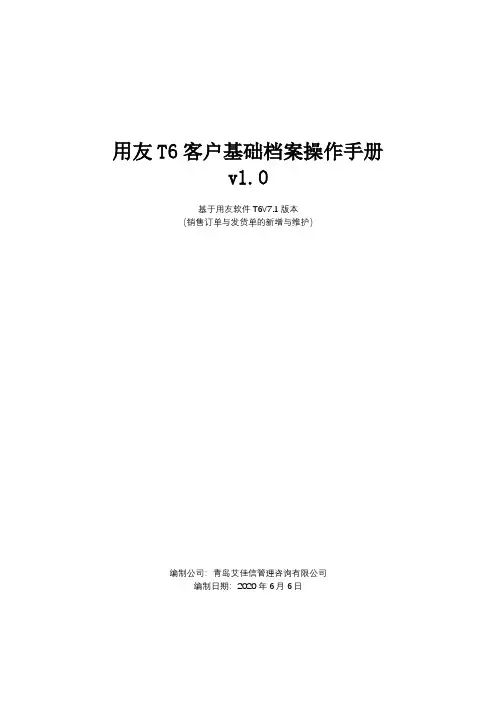
用友T6客户基础档案操作手册
v1.0
基于用友软件T6V7.1版本
(销售订单与发货单的新增与维护)
编制公司:青岛艾佳信管理咨询有限公司
编制日期:2020年6月6日
销售订单路径:进入帐套—左侧菜单里面,如图
打开销售订单,点增加,根据实际情况选择销售类型,根据实际情况填写表头带*的字段,(*字段为必填项),业务类型为选择分期收款,表体须填写的存货编码,版本号,预完工日期,预发货日期,数量及含税单价,信息填好之后保存
发货单路径:进入帐套—左侧菜单里面,如图
出现Y,此时发货单参照订单自动生成,然后发货单上设置上Y,确认
发货单根据订单生成后,选择仓库,保存,审核。
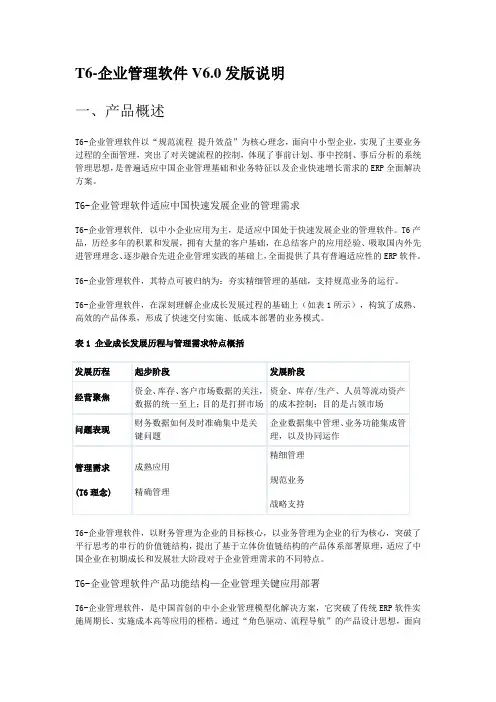
T6-企业管理软件V6.0发版说明一、产品概述T6-企业管理软件以“规范流程提升效益”为核心理念,面向中小型企业,实现了主要业务过程的全面管理,突出了对关键流程的控制,体现了事前计划、事中控制、事后分析的系统管理思想,是普遍适应中国企业管理基础和业务特征以及企业快速增长需求的ERP全面解决方案。
T6-企业管理软件适应中国快速发展企业的管理需求T6-企业管理软件, 以中小企业应用为主,是适应中国处于快速发展企业的管理软件。
T6产品,历经多年的积累和发展,拥有大量的客户基础,在总结客户的应用经验、吸取国内外先进管理理念、逐步融合先进企业管理实践的基础上,全面提供了具有普遍适应性的ERP软件。
T6-企业管理软件,其特点可被归纳为:夯实精细管理的基础,支持规范业务的运行。
T6-企业管理软件,在深刻理解企业成长发展过程的基础上(如表1所示),构筑了成熟、高效的产品体系,形成了快速交付实施、低成本部署的业务模式。
表1 企业成长发展历程与管理需求特点概括T6-企业管理软件,以财务管理为企业的目标核心,以业务管理为企业的行为核心,突破了平行思考的串行的价值链结构,提出了基于立体价值链结构的产品体系部署原理,适应了中国企业在初期成长和发展壮大阶段对于企业管理需求的不同特点。
T6-企业管理软件产品功能结构—企业管理关键应用部署T6-企业管理软件,是中国首创的中小企业管理模型化解决方案,它突破了传统ERP软件实施周期长、实施成本高等应用的桎梏。
通过“角色驱动、流程导航”的产品设计思想,面向核心业务流程的应用与集成,真正关注和解决了中国小企业信息化的难题,开创了中国管理软件的新思路。
角色驱动、合理分配根据不同行业和管理领域的需求,预置了关键角色。
角色的合理分配与权限控制,使业务流程更加合理,为企业带来角色新体验的同时,更提高了企业的运作效率。
核心业务、集成应用T6按不同的业务需求灵活组合应用方案,连接企业内部的核心业务流程,使之成为一个统一的整体。

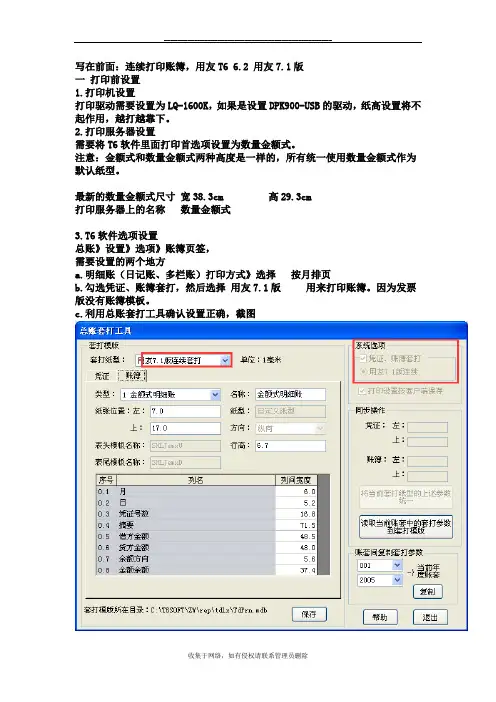
写在前面:连续打印账簿,用友T6 6.2 用友7.1版一打印前设置1.打印机设置打印驱动需要设置为LQ-1600K,如果是设置DPK900-USB的驱动,纸高设置将不起作用,越打越靠下。
2.打印服务器设置需要将T6软件里面打印首选项设置为数量金额式。
注意:金额式和数量金额式两种高度是一样的,所有统一使用数量金额式作为默认纸型。
最新的数量金额式尺寸宽38.3cm 高29.3cm打印服务器上的名称数量金额式3.T6软件选项设置总账》设置》选项》账簿页签,需要设置的两个地方a.明细账(日记账、多栏账)打印方式》选择按月排页b.勾选凭证、账簿套打,然后选择用友7.1版用来打印账簿。
因为发票版没有账簿模板。
c.利用总账套打工具确认设置正确,截图以上设置是需要打印之前确认的。
在第一次打印总账、明细账、往来账时,都需要先确认T6软件里面默认打印机和打印纸型是否金额数量式。
确认是在设置的打印机按钮菜单里。
截图按绿色箭头方向设置。
二分类别打印设置1.总账范围:开始科目和结束科目不选,默认打印所有的。
级次范围:只打印一级科目,选1-1.末级科目不勾选。
账页格式:金额式,单选打印科目设置中账页格式为所选账页格式的科目。
勾选部分:只勾选科目有年初余额但本年无发生也打印。
其他解释:页码顺序排序:所有科目按序号排起来。
击“总账”—“账簿打印”—“明细账簿打印”,在打印界面,勾选上页码排序。
比如:打印3个科目,1001,1002,1003;每个科目都是3页,选择页码排序的时候:1001科目的页码:1-1、2-1、3-11002的科目页码:4-1、5-1、6-11003科目的页码:8-1、9-1、10-1不选择页码排序的时候:后面T6 用友7.1版连续的是我们实际用的1001科目的页码:1-1,1-2,1-3 T6 7.1: 1-1/3 2-1/3 3-1/31002的科目页码:1-1,1-2,1-3 T6 7.1: 1-1/3 2-1/3 3-1/31003科目的页码:1-1,1-2,1-3 T6 7.1: 1-1/3 2-1/3 3-1/3打印设置界面截图2.明细账账簿打印设置按‘账簿’打印时,打印所选科目范围里每个科目的明细账,每换一个科目页都从1开始重新排页,若按‘账本’打印,则只能选择一个总账科目进行打印,打印时依次打印该科目及其所有下级科目的明细账,第一个科目从‘起始页号’开始排页,每换一个科目,继续前面的页号排页,一直排到最后一个科目。
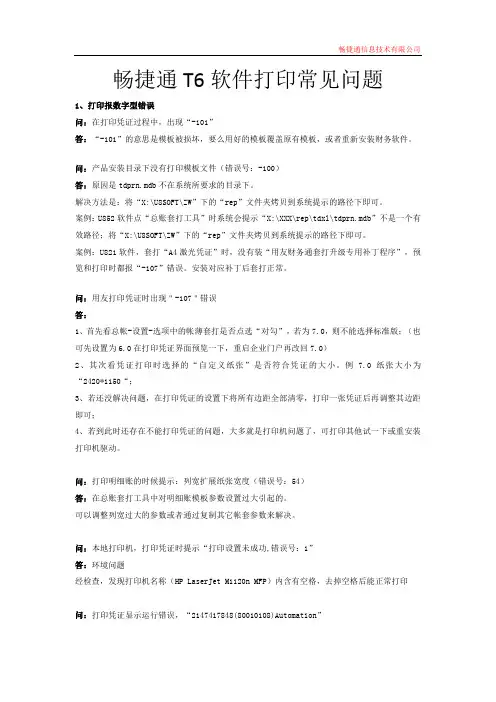
畅捷通T6软件打印常见问题1、打印报数字型错误问:在打印凭证过程中,出现“-101”答:“-101”的意思是模板被损坏,要么用好的模板覆盖原有模板,或者重新安装财务软件。
问:产品安装目录下没有打印模板文件(错误号:-100)答:原因是tdprn.mdb不在系统所要求的目录下。
解决方法是:将“X:\U8SOFT\ZW”下的“rep”文件夹烤贝到系统提示的路径下即可。
案例:U852软件点“总账套打工具”时系统会提示“X:\XXX\rep\tdxl\tdprn.mdb”不是一个有效路径;将“X:\U8SOFT\ZW”下的“rep”文件夹烤贝到系统提示的路径下即可。
案例:U821软件,套打“A4激光凭证”时,没有装“用友财务通套打升级专用补丁程序”,预览和打印时都报“-107”错误。
安装对应补丁后套打正常。
问:用友打印凭证时出现"-107"错误答:1、首先看总帐-设置-选项中的帐薄套打是否点选“对勾”,若为7.0,则不能选择标准版;(也可先设置为6.0在打印凭证界面预览一下,重启企业门户再改回7.0)2、其次看凭证打印时选择的“自定义纸张”是否符合凭证的大小。
例7.0纸张大小为“2420*1150“;3、若还没解决问题,在打印凭证的设置下将所有边距全部清零,打印一张凭证后再调整其边距即可;4、若到此时还存在不能打印凭证的问题,大多就是打印机问题了,可打印其他试一下或重安装打印机驱动。
问:打印明细账的时候提示:列宽扩展纸张宽度(错误号:54)答:在总账套打工具中对明细账模板参数设置过大引起的。
可以调整列宽过大的参数或者通过复制其它帐套参数来解决。
问:本地打印机,打印凭证时提示“打印设置未成功,错误号:1”答:环境问题经检查,发现打印机名称(HP LaserJet M1120n MFP)内含有空格,去掉空格后能正常打印问:打印凭证显示运行错误,“2147417848(80010108)Automation”答:先把数据备份,软件重新安装,(使用纯英文计算机名)然后重装打印机(Epson-1600k)驱动问:用户在打印凭证或者账簿的时候,提示“打印设置未成功,错误号:1”答:计算机名称太长修改计算机名称。
T6财务业务基本模块功能介绍1应付款管理提供发票和应付单的录入、向供应商付款的处理、及时获取现金折扣的处理、单据核销处理等业务处理功能。
提供应付账龄分析、欠款分析等统计分析,提供资金流出预算功能。
提供应付票据的管理,处理应付票据的核算与追踪功能提供两种汇兑损益的方式,即外币余额结清时计算和月末计算两种方式。
提供付款单远程应用功能。
系统提供简单核算和详细核算两种模式进行应付账款的核算,满足用户的不同需求。
系统提供功能权限的控制、数据权限的控制来提高系统应用的准确性和安全性。
提供票据的跟踪管理,你可以随时对票据的计息、结算等操作进行监控。
提供结算单的批量审核、自动核销功能,并能与网上银行进行数据的交互。
系统提供总公司和分销处之间数据的导入、导出及其服务功能,为企业提供完整的远程数据通讯方案。
2应收款管理发票和应收单的录入、客户信用的控制、客户收款的处理、现金折扣的处理、单据核销的处理、坏账的处理、客户利息的处理等业务处理功能。
提供应收账龄分析、欠款分析、回款分析等统计分析,提供资金流入预测功能。
提供应收票据的管理,处理应收票据的核算与追踪功能。
完善的同一客户既是客户又是供应商的往来单位处理。
系统提供两种核算模型,“详细核算”和“简单核算”,满足用户不同管理之需要。
系统提供了各种预警,帮助您及时进行到期账款的催收,以防止发生坏账,信用额度的控制有助于您随时了解客户的信用情况。
系统提供功能权限的控制、数据权限的控制来提高系统应用的准确性和安全性。
提供票据的跟踪管理,你可以随时对票据的计息、背书、贴现、转出等操作进行监控。
提供结算单的批量审核、自动核销功能,并能与网上银行进行数据的交互。
系统提供总公司和分销处之间数据的导入、导出及其服务功能,为企业提供完整的远程数据通讯方案。
3采购管理供应商管理:提供对供应商交货情况、交货质量、供应商存货价格、供应商ABC分析等功能,以便选择质量最好、价格最优的供应商。
请购单管理:明确采购什么货物、采购多少、何时使用、谁用等内容。
T6-企业管理软件 V6.1上市说明一、产品概述T6-企业管理软件面向中小型企业,实现了主要业务过程的全面管理,突出了对关键流程的控制,体现了事前计划、事中控制、事后分析的系统管理思想,是普遍适应中国中小企业管理基础和业务特征以及企业快速增长需求的ERP解决方案。
核心应用理念:“规范流程,提升效益”二、产品名称及版本号产品名称:T6-企业管理软件版本号:V6.1 产品序列:46******加密方式:采用全新的智能加密卡(USB接口),产品加密采用远程注册授权方式进行,远程注册网址:三、主要新增及改进●全面支持小企业会计准则,包括预置了行业科目、现金流量项目、常用凭证、UFO报表、固定资产类别等,汇兑损益处理区分收益和损失两个科目,凭证生成区分收益和损失两张凭证,支持按固定资产类别设置固定资产科目、折旧科目。
●财务增加了税务管家模块,可从财务取数计算企业各种税收(包括增值税、消费税、营业税、所得税),以及对企业的税收进行分析,实现财税一体化。
●财务增加了专门给管理者定制的报表,图形化展示,直观易懂,包括资金预测、应收款分析、销售毛利分析等管理报表。
●财务增加了财务汇总模块,可实现不同账套和不同年度账的财务数据汇总查询,包括凭证序时账、余额表、三栏明细账以及各种统计表等。
●增加了畅捷移动模块,安装T6手机客户端,可实现在手机上查询T6的销售日报、资金日报、应收应付日报、往来单位查询,以及来电弹屏、发票真伪查询等。
●按角色预置工作中心,不同的用户登录T6系统,根据其权限,按我的单据、我的报表、我的消息等预置其桌面,简化操作人员的使用。
●支持自适应。
●服务器端支持64位系统。
●支持从EXCEL导入单据,包括的单据有:采购订单、销售订单、发货单、采购入库单、材料出库单、销售出库单、生产订单、预测单、委外订单、盘点单、调拨单。
●对各模块常用单据,在录入存货、客户、供应商、仓库、业务员、部门时,支持自动弹出浮动下拉式模糊匹配窗口●新打印支持主要单据表体存货图片的打印,本版做的单据:采购订单、生产订单、委外订单、销售订单、报价单、采购到货单、销售发货单、采购入库单、销售出库单、材料出库单、产成品入库单。
T6流程操作应用范围:采购管理、销售管理、库存管理、委外、存货核算、生产管理、应收应付管理、总帐、UFO报表,针对供应链和财务会计的模块组合,从软件的设计理念和企业信息化的整体目标考虑,应该采用一体化的解决方案,这样整合企业物流和资金流,保证数据一致性,实现数据共享。
整个实施过程,以销售订单和预测单带动采购计划、生产计划、委外计划,有计划带动订单,有订单指导业务出库入库,这样对应的库存量,就不会短缺,又不会积压。
如下图,这样有单据引导物流通过库存、委外业务单据通过存货系统把凭证传递到总帐,资金流通过销售、采购、委外通过应收、应付系统生成凭证传递到总帐,其他子系统工资、固定资产传递凭证到总帐。
这样系统把所有的信息集成到财务系统,财务进一步核算成本,进行系统数据结账。
预测单销售订单MRP运算生委外计划划产计采购计划产生订委外订单单采购订单委外材料出库领产生料采购到货存货仓库库存核委外产品入采购入库2.2 业务解决方案基于整体解决方案分解业务流程。
业务流程分为:采购业务流程、销售业务流程、库存业务流程。
2.2.1销售业务1、业务流程图:2、软件实现:(1)经营部根据销售报价,在软件的【销售管理】作销售订单,主管要审核该订单,订单给技术部门进行评估,根据产能和技术参数,确定bom,录入结构,之后给生产部门进行运算安排生产计划、采购计划、委外计划。
分别指导采购、生产、委外的业务。
(2)仓库根据入库的数据通知经营部进行发货。
(3)根据销售订单发货,录入发货数据,保存审核。
打印根据流程一式四份。
销售发货单审核后,自动生成销售出库单,则库管员对于本次销售的货物点清后直接审核系统生成的销售出库单即可。
(4)销售开票的过程中,参照发货单,直接开票。
(5)销售发票传递到财务,应收会计核对开票的数据,再金税系统中录入票据打印,核对无误后复核系统中的发票,并对应收系统的发票审核,并且制凭证。
(6)有往来会计进行确认应收账款,出纳根据收款情况,核销应收帐款。